Slå på iOS-enheten din i en ekstra skjerm med duet
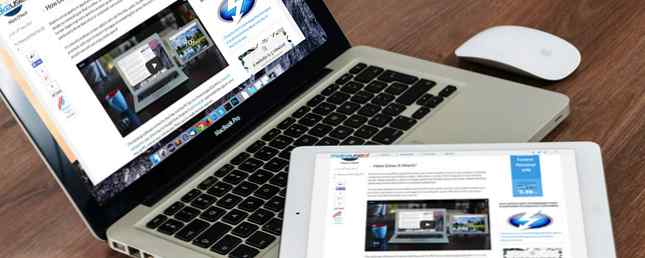
Alle liker mange skjermer når de jobber eller surfer på Internett. Det ser ut til å være en geeks rite av passasje for å skryte av hvor mange skjermbilder de har (“du har bare to?!”).
Men nå kan de som eier en iPad, bruke en enkel app for å utvide samlingen av skjermbilder, og snu din $ 500-nettbrett til en liten, bærbar skjerm. Det heter Duet.
Hvordan virker det?
Duet er en applikasjon på tverrplattform som lar deg legge til en annen skjerm på din bærbare datamaskin eller på skrivebordet, ved å koble en iPad til enten en Windows- eller Mac OS X-datamaskin. Det ble laget av tidligere Apple ingeniører, og det er så jævla bra at det blåser bort de fleste andre lignende løsninger, spesielt de som stolte på en nettverkstilkobling.
Det er ikke bare flere skjermer som finner dette nyttig. Skjerm fast eiendom er alltid på topp, med åpne nettlesere og apps som alle konkurrerer om plass. Ville det ikke vært fint å bare strekke litt ut og nyte litt plass?
Stasjonærprogramvaren er gratis for Mac og PC, men du må betale $ 15.99 for IOS Companion-appen. Når du har kjøpt det, går du til Duets nettsted og installerer appen på din Mac eller PC, og på din iOS-enhet. Da er du klar til å rocke og rulle.
Alt du trenger for å koble til iPad som et annet skjermbilde, er Lynkabel som fulgte med enheten din - det samme du bruker til å lade iPad og iPhone. Du kan bli tilgitt for å få kabelen blandet opp med en Thunderbolt Hvorfor Apples nye Thunderbolt-port er fantastisk [Teknologi forklart] Hvorfor Apples nye Thunderbolt-port er fantastisk [Teknologi forklart] I / O-porter er ikke en teknologi som folk bruker mye av tid å tenke på. La oss innse det - de er ikke sexy. Likevel er portene viktige. Som grensesnitt mellom datamaskinen din og alt annet, din ... Les mer kabel (jeg kjøpte nesten en), men det er ikke nødvendig med ekstra kjøp. Bruk kabelen til å koble enten iPhone eller iPad til enten PC- eller Mac OS X-datamaskinen og start Duet på begge. Du vil da se ditt hovedskrivebord speilvendt på din iOS-enhet.
Du kan til og med bruke iPadens berøringsskjerm for å flytte musen rundt, velge tekst og høyreklikk.
På Mac OS X:

På en Windows-PC:

Det er bare et par ting du må finjustere. Den første er å bestemme hvilken oppløsning, bildefrekvens og bildekvalitet du vil bruke. Jeg foreslår at du bare forlater det på standardinnstillingene, men du vil bli tilgitt for å støte den opp til Retina kvalitet. Duet foreslår 60 bilder per sekund (FPS) for den optimale opplevelsen, men du kan slippe den til 30 bilder per sekund når du bruker batteristrøm.
Merk: Hvis du har en eldre Mac, eller hvis du bruker en maskin med relativt lave spesifikasjoner, kan det hende du finner ut at kvaliteten, oppløsningen og bildefrekvensen reduserer stresset fra systemet og gir bedre ytelse.

Du må også gå inn i Mac / Windows-innstillingene og bestemme hvor du vil at den nye skjermen skal være - venstre, høyre, over eller under hovedskjermen. Dette bestemmer hvilken retning du beveger musen for å se markørpilen på IOS-skjermen.
På Windows, hodet til Kontrollpanel> Skjerm> Skjermoppløsning og dra den lille skjermen til hvor du vil ha den:

På en Mac kan du gå til Systemvalg> Skjermer å gjøre det samme, og velg om du vil speile skjermen eller bruke den som et ekstra uavhengig plass:

Etter å ha brukt Duet det i min daglige arbeidsflyt for en tid nå, må jeg si at jeg er seriøst imponert. Det har allerede blitt en viktig del av min daglige produktivitet, og det er hyggelig å kunne sette Netflix The Ultimate Netflix Guide: Alt du noensinne har ønsket å vite om Netflix Den ultimate Netflix Guide: Alt du noensinne har ønsket å vite om Netflix Denne veiledningen tilbyr Alt du trenger å vite om bruk av Netflix. Enten du er en ny abonnent eller en etablert fan av den beste streamingtjenesten der ute. Les mer på iPad og se på det mens jeg fokuserer på arbeidet mitt på hovedskjermbildet.
Det er absolutt ingen lag overhodet. Bevegelsene er ekstremt glatte, noe som setter denne appen fast i “wow!” kategori.
Hva er det godt for?
Det er mange praktiske bruksområder du kan tilordne Duet. Jeg har tidligere nevnt å se Netflix 5 måter å forbedre Netflix-kontoen din i Chrome 5 måter å forbedre Netflix-kontoen din i Chrome Netflix-grensesnittet kan bruke en liten forbedring, så jeg har funnet noen Chrome-utvidelser for å få min Netflix-konto til å se penere ut. Og nei, det involverer ikke litt leppestift og litt rouge. Les mer, og du kan utvide det til BBC iPlayer Slik ser du på TV på nettet Med BBC iPlayer [hovedsakelig kun i Storbritannia] Slik ser du TV på nettet Med BBC iPlayer [hovedsakelig kun i Storbritannia] Internett blir en stadig viktigere kilde til innhold av alle medier. Det er lovlige og ikke-så-lovlige måter å lytte til musikk, se på tv og film, spille spill og skaffe programvare. Alt via en ... Les mer, Hulu Hulu Plus vs iTunes vs Netflix vs Amazon Instant Video: Hvilken er best? Hulu Plus vs iTunes vs Netflix vs Amazon Instant Video: Hvilken er best? Hulu. iTunes. Netflix. Amazon Instant Video. Livsnerven til online kino og fjernsyn. Den nye bølgen av hjemmemedier. Leverandørene av endeløs underholdning der bukser ikke nødvendigvis er nødvendig. De er utfordrerne ... Les mer, HBO Go Se all din favoritt HBO programmering gratis med HBO Go Se all din favoritt HBO programmering gratis med HBO Go HBO er trolig den hotteste premium TV-kanalen som kjører akkurat nå. De har truffet show som Curb Your Enthusiasm, Entourage, True Blood og Game of Thrones. De kjører også mange hitfilmer og sport ... Les mer, og hvilken som helst annen streamingtjeneste. Men med en dobbel skjerm 3 Dual Monitor brukertyper som gir god bruk av deres oppsett 3 Dual Monitor Brukertyper som gir god bruk av deres oppsett Les mer, du kan også bruke Duet på din iOS-enhet for:
- en separat skjerm for Twitter, svøm, ikke tørk: Verktøy som hjelper deg med å filtrere Twitter, svøm, ikke tørk: Verktøy som hjelper deg med å filtrere Twitter Twitter presenterer deg med en elv av nyheter, statusoppdateringer og alle andre tweets. Å følge mange kontoer på Twitter kan være overveldende, spesielt hvis du vil følge dine favorittwebsteder ... Les mer, Facebook Den komplette Facebook Personvernveiledningen Den komplette Facebook Personvern Guide Personvern på Facebook er et komplekst dyr. Mange viktige innstillinger er skjult ute av syne. Her er et komplett blikk på alle Facebook-personverninnstillingene du trenger å vite om. Les mer, eller ditt andre populære sosiale media-nettsted.
- en egen skjerm for å holde øye med e-postinnboksen din.
- holde en titt på Google Analytics Din guide til Google Analytics Din guide til Google Analytics Har du noen ide om hvor besøkende kommer fra, hvilke nettlesere de fleste bruker, hvilke søkemotorer de bruker, eller hvilke av sidene dine er mest populær? Les mer og webtrender 7 Gamle Internett-trender som påvirker Internett i dag 7 Gamle Internett-trender som påvirker weben i dag Dagens nettside ser kanskje ikke ut som Internett på 1990-tallet, men du vil bli overrasket over hvor mye av det faktisk er det samme når du dykker under overflaten. Les mer .
- å holde en nyhetsside Feeling Depressed? Her er de 5 beste nyhetene på hjemmesiden som føles deprimert? Her er de 5 beste nyhetswebsidene Les mer eller sportssiden De beste 9 Fantasy Sports Online Resources De beste 9 Fantasy Sports Online Resources Les mer åpne på automatisk oppdatering.
- kjører en lysbildefremvisning Slik lager du film- og bildefremvisning med musikk Slik lager du film- og bildefremvisning med musikk Bli kreativ. Du bruker all den tid med å ta små videoer og bilder av alt du gjør, bare for å la dem rote elektronisk på harddisken din. Så bortkastet! Les mer (eller spenner over et stort bakgrunnsbilde over alle skjermer 15 Awesome Dual-Monitor Bakgrunnsbilder Du bør se 15 fantastiske Dual-Monitor-bakgrunnsbilder du bør se Les mer)
- refererer informasjon fra et nettleservindu mens du bruker MS Word (eller et tilsvarende program)
- chatte på Skype-videochat Skype for Mac: Videokall alle dine venner, Apple-stil [Mac] Skype for Mac: Videokall alle dine venner, Apple-stil [Mac] Det er allerede noen få artikler om MakeUseOf om funksjonene som er tilgjengelige for Macs Skype, som sin gruppevideoklient, opplevelsesforbedrende tips, og til og med noen snarveier som du kanskje ikke vet om. Vi har imidlertid ... Les mer, mens du bruker hoveddatamaskinen til å referere til viktig informasjon, eller utføre noe arbeid.
CPU-bruk Hva er en CPU og hva gjør den? Hva er en CPU og hva gjør den? Computing akronymer er forvirrende. Hva er en CPU uansett? Og trenger jeg en quad- eller dual-core prosessor? Hva med AMD eller Intel? Vi er her for å hjelpe forklare forskjellen! Les mer er ganske lavt, selv om dette åpenbart vil variere på hvilken måte du bruker Duet for. Å se på et streamingprogram for eksempel vil forbruke en mye større mengde CPU enn si en statisk nettside.
Fjerner Duet Display
Det ser ut til å ikke være noe problem med å fjerne Duet fra enhetene dine, hvis du noen gang bestemmer deg for det. Denne siden hevder imidlertid at Duet-preferansefilene for OS X ikke er alle på samme sted. Du må bruke Finder for å finne alt relatert til Duet og slette dem.
Så hva er alternativene til Duet, The Wannabe Pretenders?
Det ville være litt ensidig hvis vi bare presenterte Duet som en mulighet til å utvide skjermbildet ditt. Det finnes andre alternativer, som vi kort vil dekke nedenfor:
Maxivista ($ 50)

Dette gir deg muligheten til å slå den bærbare datamaskinen til en forlengelse av hoveddatamaskinen din. Du kan bruke musen på hoveddatamaskinen til å dra vinduer og programmer over til den bærbare skjermen. Men i forhold til Duet er det veldig kostbar.
Air Display (rundt $ 15)

Air Display er sannsynligvis den som kommer nærmest å nippe til Duets hæl. Det gjør det samme som Duet - gir muligheten til å slå andre enheter til andre skjermer for primærmonitoren. Og som Duet, er Air Display gratis for primærmonitoren, men du må betale for enheten som skal koble til som den andre skjermen.
Det eneste som holder det tilbake er prisen. Det er vanligvis litt dyrere enn Duet, og prisen varierer avhengig av hvilken enhet du bruker.
iDisplay ($ 10)

Dette er et annet interessant alternativ. Det ene store salgsargumentet til iDisplay er at det kan tillate det flere iOS-enheter å være koblet til hoveddatamaskinen. Du kan også tydeligvis bevege deg rundt med den andre skjermen (det være seg en iPad eller hva som helst) og det krever ingen kabler.
Du må være innenfor Wi-Fi for å holde forbindelsen, og som vi har sett i det siste, gir de trådløse løsningene ikke en virkelig lagfri opplevelse. IPad-versjonen er $ 9,99, mens Android-versjonen er bare $ 3,99. Litt av en merkelig prisforskjell der.
DisplayPad ($ 3)

Dette er en for kun Mac OS X og iOS (beklager Windows-brukere). Med DisplayPad kan du bruke berøringsfunksjoner for å flytte ting rundt. Trykk på iPad én gang for å klikke. Trykk en tofinger for å høyreklikke. Og en tofinger dra for å rulle, akkurat som på en bærbar styreflate.
Det store salgsargumentet til DisplayPad er prisen - $ 3! Men du får det du betaler for i livet, så billig er ikke nødvendigvis bedre. Bruk prøveversjonsperioder til å teste hverandre grundig før du åpner lommeboken og slår støvet av.
Bare Duet
I tilfelle du fortsatt lurer på: Duet er flott og vel verdt pengene. Hvis du trenger en ekstra skjerm, kan du ikke gå galt. Gitt, den mindre skjermplassen på en iPad og en iPhone vil føle seg ekstremt begrensende for mange mennesker. Men hvis du bare trenger det for å se på Twitter-feeden din, eller hente på Netflix-køen, så blir det bra.
Så hvor mange skjermer har du? Betyr kvantitet, eller er det det du gjør med dem som teller?
Utforsk mer om: Datamonitor, iPad, iPad mini, flere skjermer.


